医院信息管理系统安装指南Word文档格式.docx
《医院信息管理系统安装指南Word文档格式.docx》由会员分享,可在线阅读,更多相关《医院信息管理系统安装指南Word文档格式.docx(19页珍藏版)》请在冰豆网上搜索。
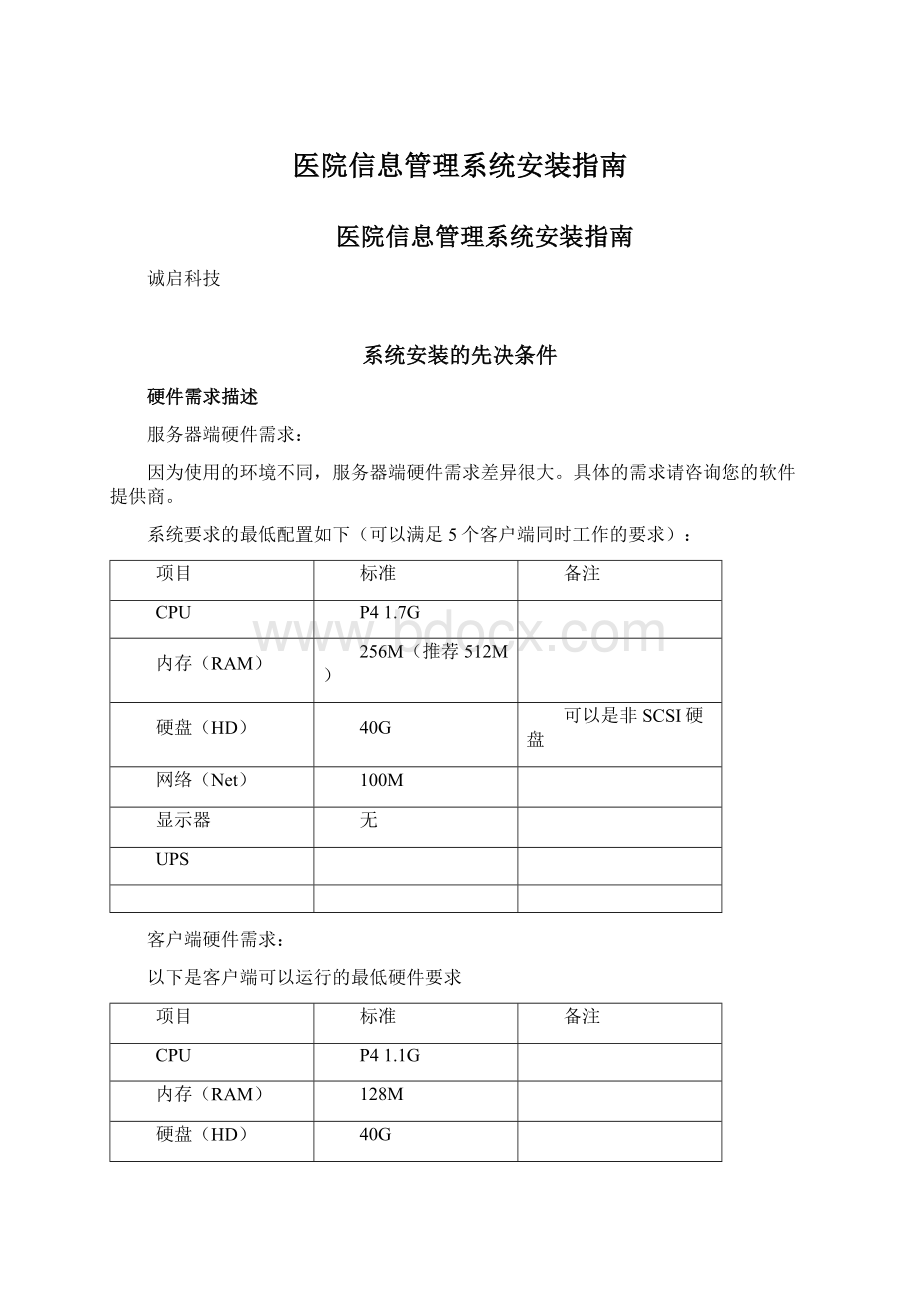
40G
可以是非SCSI硬盘
网络(Net)
100M
显示器
无
UPS
客户端硬件需求:
以下是客户端可以运行的最低硬件要求
P41.1G
128M
打印机
仅有打印需求的客户端
软件需求描述
服务器端:
操作系统
Windows2000Server
或
Windows2003Server
数据库
MSSQL2000或以上
如果是win2003,确定安装SQL-SP4补丁
数据连接组件
MDAC2.7或以上
在Windows2000server中需要把数据连接组件库MDAC升级到2.7或者更高的版本。
最新的MDAC程序请在微软公司的网站上寻找。
在Windows2003server或WindowsXP中,MSSQL2000需要SP4的版本。
客户端:
Windows2000
WindowsXP
因为WindowsXP中自带的MDAC为2.8,所以如果客户端的操作系统为WindowsXP,则不作任何软件上的要求。
显示器最佳分辨率为:
1024×
768
医院信息管理系统软件安装
安装前的准备
1.检查软硬件要求是否已经达到上面的要求。
2.安装相应的SqlSP4、MDAC补丁。
3.检查医院信息系统的软件是否存在。
4.检查授权文件是否存在。
5.检查服务器是否安装了防火墙软件,如果有停用它,或者打开相应的端口(TCP1443,19121、UDP19120)
6.如果以上检查通过,就可以安装医院信息管理系统。
服务器端软件的安装
1.事项:
请先确定数据库SQL在启动状态。
找到您的软件供应商提供的系统软件程序,双击打开,如图所示:
2.安装
2.1安装程序有两种方法,一是通过Install文件夹内的Setup(SV)文件执行,另外设计者还提供了更为人性化的设计,通过双击引导程序AutoRun安装,更为方便(此不赘述)。
如图:
2.2点击:
下一步
2.3点击:
我同意
2.4打开系统中的SN文件,输入用户名称、客户端授权数、验证码:
2.5点击下一步:
2.6选择把系统的数据库放在除C盘以外的任何盘:
点击确定
2.8安装程序可放在默认的C盘也可以改变到其他的路径中,点击安装:
2.9安装完成后点下一步,
2.10点击完成,计算机重新启动,启动后,服务器端安装成功,服务器端会自动启动。
2.11桌面服务器图标及启动正常的模式:
服务器端安装完毕!
客户端软件的安装
1.1双击运行客户端软件Setup(CL):
1.2点击下一步:
1.3点击我同意:
1.4输入相关SN中的用户名称、安装序列号、验证码(注:
客户端电脑用同一序列号和验证码安装,不可以同时打开客户端系统),点击下一步:
1.5系统可以默认安装在C盘,也可以改变其路径:
1.6点击安装:
1.7点击下一步,客户端安装成功完成,客户端安装成功:
1.8安装完成后,桌面上将会出现客户端程序图标,双击即可运行:
客户端软件的运行
1.1双击桌面上的“诚启医院信息管理系统(客户端)”(注:
必须服务器端启动后),首次会出现:
1.2此时点击重试:
1.3输入系统内置帐户SysAdmin密码一样,区分大小写,点击登陆即可进入系统,进行角色权限的分配。
——详见初始化说明文档。
(附)安装出现问题时的检查步骤:
一般情况下:
1.服务器端:
1.1.系统安装不正常或安装不上,可能的原因有:
●在同一文件夹里面没有数据库且库的名字是DB.BAK的文件;
解决方法:
●用户名、授权数、验证码没有按照SN中的正确输入;
重新按照说明文件输入以上数据。
●数据库SQL安装不正确或没有正常启动;
启动或重新安装SQL。
●防火墙启动屏蔽了系统的安装进程;
设置防火墙,以便能正常安装系统。
●程序不完整;
请及时与软件供应商XXX,确认程序的完整性。
●程序卸载不完全;
与原有程序冲突,请手动删除卸载剩余的文件。
●其他未知原因;
请XXX您的软件供应商。
2.客户端:
2.1系统安装不正常或安装不上,可能的原因有:
●系统为2000的MDAC低于2.7版本的不能正确安装;
请把数据库连接组件(MDAC)升级到2.7版本或以上。
●用户名、序列号、验证码没有安照SN中的正确输入;
重新输入以上数据。
●程序未完全卸载;
手动删除卸载剩余的文件。
2.2系统初次无法运行/运行不正常或运行突然中断,可能的原因有:
●系统用户名或密码不正确;
重新输入用户名和密码,如有必要,通知贵单位的系统管理员或技术顾问,重新设置帐号密码。
●网络出现故障,与服务器XXX中断;
通知贵单位的系统管理员或技术顾问,重新设置帐号密码。
●服务器系统为XP或2003系统的SQL缺少SP4的补丁;
为服务器端系统SQL打上SP4补丁,如客户端是2000系统则打上MDAC2.7版本或以上补丁。
●SQL设置应支持双层验证,即windows和SQL双层验证;
对SQL进行设置。
●计算机中可能存在阻碍程序进程的病毒;
对计算机进行全面的有效的杀毒。
其他:
●检查安装文件夹下是否存在DB.BAK文件,存在请进行下一步,
●为服务器设定静态IPXXX
1.打开网络连接。
2.右键单击要配置的网络连接,然后单击“属性”。
3.在“常规”选项卡(用于本地连接)上或“网络”选项卡(所有其他连接)上,单击“Internet协议(TCP/IP)”,然后单击“属性”。
4.单击“使用以下IPXXX”,然后执行以下任一操作:
o对于本地连接,请在“IPXXX”、“子网掩码”和“默认网关”中键入IPXXX、子网掩码和默认网关的XXX。
o对于所有其他连接,请在“IPXXX”中键入IPXXX。
5.单击“使用以下DNS服务器XXX”。
6.在“首选服务器”和“备用DNS服务器”中,键入主要和辅助DNS服务器XXX。
7.要配置本地连接的高级静态XXX设置,请单击“高级”,并执行以下任一操作:
o配置其他IPXXX:
1.在“IP设置”选项卡的“IPXXX”中,单击“添加”。
2.在“TCP/IPXXX”内,在“IPXXX”中键入IPXXX,在“子网掩码”中键入子网掩码,然后单击“添加”。
3.对每个要添加的IPXXX重复步骤1和步骤2,然后单击“确定”。
o配置其他默认网关:
4.在“IP设置”选项卡的“默认网关”中,单击“添加”。
5.在“TCP/IP网关XXX”内,在“网关”中键入默认网关的IPXXX。
要手动配置默认跃点数,请清除“自动跃点计数”复选框,并在“跃点数”中键入一个跃点数。
6.单击“添加”。
7.对每个要添加的网关重复步骤1到步骤3,然后单击“确定”。
o要配置该连接的自定义跃点数,请在“IPXXX”选项卡上清除“自动跃点计数”复选框,然后在“接口跃点数”中键入一个跃点数。
●请确认SQLSERVER支持混合认证
1.单击开始
2.选择MicrosoftSQLServer
3.企业管理器
4.双击SQLServer组
5.右键选择属性
6.单击安全性选项卡
7.确定身份验证是Windows和SQL混合认证。
●确认SQL中存在名为HIS30的数据库
4.依次打开MicrosoftSQLServers
SQLServer组
(Local)(WindowsNT)
●检查SQL日志文件
管理
SQLServer日志
5.其中有应有SQLServer正在监听项。
以上操作完成,即可顺利地操作本系统!